Instrução
Exibir automaticamente anexos de imagem de mapa da web em um pop-up no ArcGIS Pro
Resumo
No ArcGIS Pro, ao visualizar um anexo de imagem em um pop-up de mapa da web, os usuários devem clicar no arquivo de imagem para visualizá-lo, pois a imagem não é exibida automaticamente no pop-up, conforme mostrado na imagem abaixo.
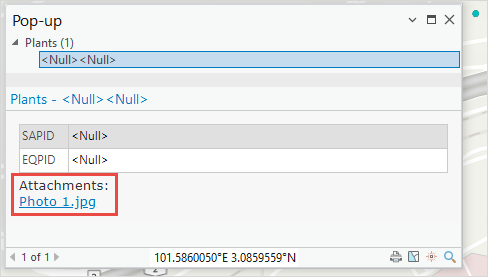
No entanto, é melhor exibir o anexo da imagem no pop-up sem a necessidade de clicar no arquivo, especialmente quando envolve várias feições no mapa da web. Este artigo descreve o fluxo de trabalho para exibir automaticamente os anexos de imagem do mapa da web em um pop-up no ArcGIS Pro.
Note: This article is also applies to viewing image attachments from Esri app products that support image attachments, such as ArcGIS Field Maps and ArcGIS Survey123. Refer to the Apps section in Esri Products.
Procedimento
- Configure os pop-ups de mapa da web para exibir os anexos de imagem no ArcGIS Online.
- Entre no ArcGIS Online, e clique em Conteúdo > Meu Conteúdo.
- Navegue até o mapa da web, clique em Mais Opções
 , e selecione Abrir no Map Viewer.
, e selecione Abrir no Map Viewer. - No Map Viewer, no painel Camadas , navegue e clique na camada de feição hospedada.
- Na barra de ferramentas Configurações (clara), clique em Pop-ups.
- No painel Pop-ups , ative Habilitar pop-ups para habilitar os pop-ups da camada de feição hospedada.
- Clique em Adicionar conteúdo e Anexos. Especifique o título e a descrição do anexo.
- Na barra de ferramentas Conteúdo (escuro), clique em Salvar e abrir e Salvar para salvar a configuração de pop-up.
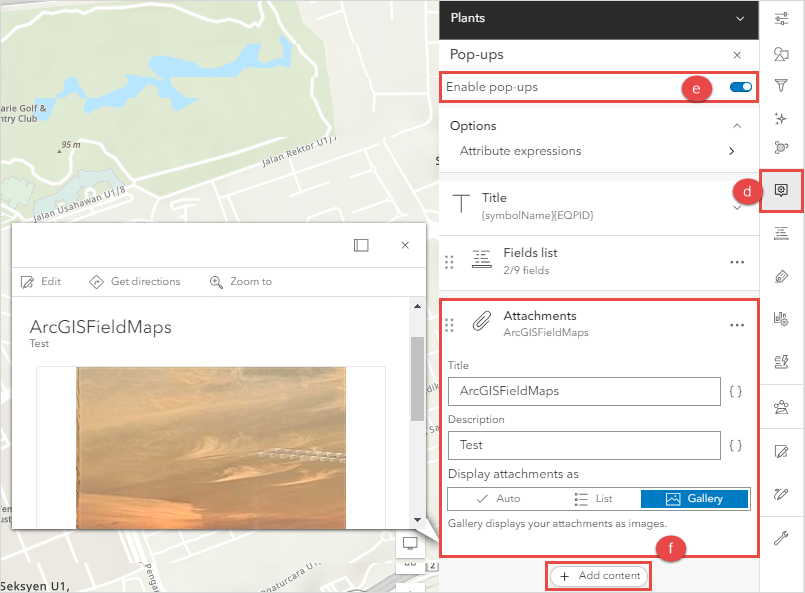
- Configure os pop-ups de mapa da web para exibir automaticamente os anexos de imagem no ArcGIS Pro.
- Entre no ArcGIS Pro e abra um projeto.
- No painel Catálogo , na guia Portal , clique em Meu Conteúdo.
- Procure e clique com o botão direito no mapa da web. Clique em Adicionar e Abrir para visualizar o mapa no ArcGIS Pro.
- Em Conteúdo, clique com o botão direito no na camada de feição e selecione Configurar Pop-ups.
- No painel Configurar Pop-ups, clique no elemento Imagem. Um elemento de imagem é adicionado à lista de definições do pop-up.
- Clique duas vezes no elemento de imagem para editar as propriedades do elemento.
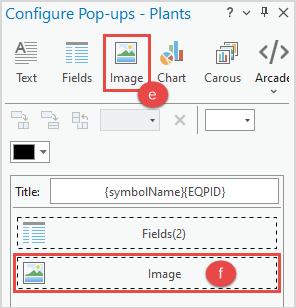
- No painel Opções de Imagem , selecione Usar Anexos do parâmetro Origem .
- Clique em Voltar
 .
.

A imagem abaixo mostra o anexo de imagem do mapa da web exibido no pop-up do ArcGIS Pro.
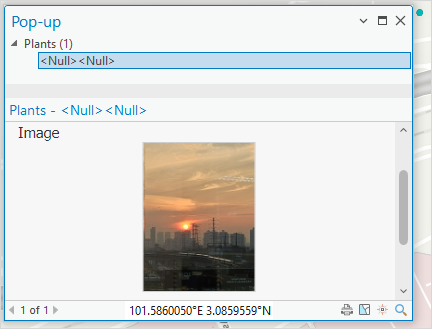
ID do Artigo: 000031490
Obtenha ajuda de especialistas do ArcGIS
Comece a conversar agora

